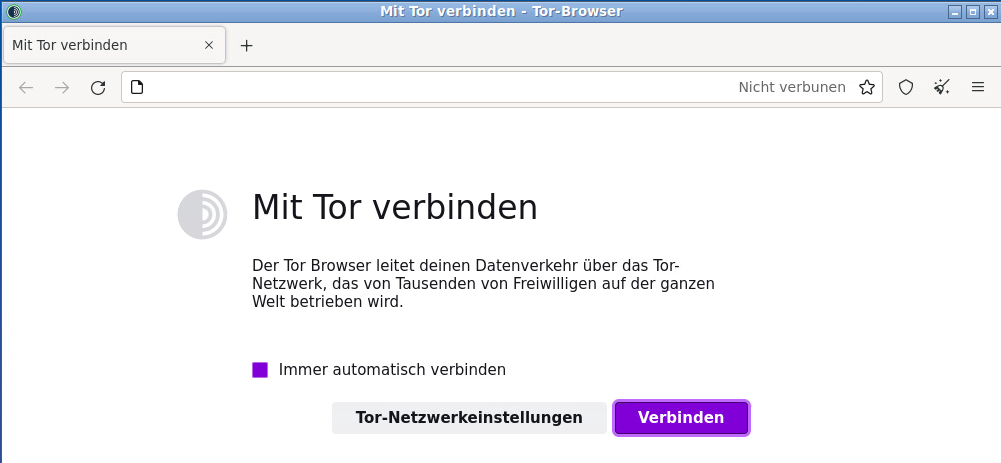Nutzung des TOR-Browsers in TightGate-Pro
TOR ist ein Overlay-Netzwerk zur Anonymisierung von Verbindungsdaten. Es wird für TCP-Verbindungen eingesetzt und kann im TightGate-Pro für ein anonymes Surfen im Internet verwendet werden. Tor schützt seine Nutzer vor der Analyse des Datenverkehrs. Es basiert auf der Idee des Onion-Routings. TOR war ursprünglich ein Akronym für The Onion Routing.
Im TightGate-Pro bietet die m-privacy GmbH den TOR-Browser als optionales Paket an. In diesem optionalen Paket enthält der TOR-Browser einen TOR-Proxy und die vom TOR-Projekt vorkonfigurierte Version des TOR-Browsers (Mozilla Firefox ESR). Die Details zum Design des TOR-Browsers können Sie auf der Webseite des Tor-Projektes nachlesen unter folgendem Link: https://2019.www.torproject.org/projects/torbrowser/design/ (in Englisch)
Architektur
Der TOR-Browser hat auf Grund seiner Architektur und Funktionsweise einige Besonderheiten, welche bei der Vorbereitung der Nutzung des TOR-Browsers auf TightGate-Pro zu beachten sind. Eine Beschreibung, wie das TOR-Netzwerk funktioniert, findet sich beim TOR-Projekt unter folgendem Link: https://tb-manual.torproject.org/de/about/
Vorbereitungen
Aus der Architektur des TOR-Browsers ergibt sich, dass TightGate-Pro bei der Nutzung des TOR-Browsers entweder einen freien Zugang Richtung Internet (Port 443 TCP) bekommt oder es muss als Uplink-Proxy ein SSL/https-fähiger Proxy am TightGate-Pro eingestellt sein.
Bitte stellen Sie sicher, dass:
- TightGate-Pro sich entweder direkt mit dem Internet (Port 443 Protokoll TCP) verbinden kann oder das für TightGate-Pro ein SSL fähiger Proxy verwendet wird –> Link zum setzen der Proxy-Einstellungen in TightGate-Pro.
Sofern sich TightGate-Pro frei in Richtung Internet verbinden kann, kann als Proxy in TightGate-Pro auch ein nicht SSL fähiger Proxy eingetragen sein. Dann wird der Proxy für alle Verbindungen mit Firefox und Chrome verwendet und der TOR-Browser verbindet sich direkt mit dem TOR-Netzwerk über den freien Internetzugang. - TightGate-Pro sich auf einem aktuellen Update-Stand befindet.
Installation
Zur Installation des TOR-Browser im TightGate-Pro gehen Sie bitte folgendermaßen vor:
- Anmeldung als Administrator update
- Aufruf des Menüpunktes Optionale Pakete hinzufügen
- Auswahl des Paketes tor-browser
Nach der Installation steht der TOR-Browser zur Verfügung.
Nutzung
Damit der Tor-Browser genutzt werden kann, muss er zunächst aktiviert werden. Danach kann der TOR-Browser einzelnen Kennungen zugewiesen werden.
TOR-Browser global aktivieren
- Anmeldung als Administrator config
- Auswahl des Menüpunkts System-Vorgaben > Tor-Browser-Unterstützung: und dort den Wert auf Ja ändern
- Speichen und Anwenden durchführen.
Zuweisung des TOR-Browsers zu Kennungen
Der TOR-Browser im TightGate-Pro kann auf zwei verschiedenen Arten aufgerufen werden. Zum einen kann der Browser direkt über das Startmenü im Verzeichnis Internet gestartet werden oder Sie können einzelnen Benutzern oder Benutzergruppen ein neues Icon auf die Menüleiste legen, über den der TOR-Browser zu starten ist.
- Anmeldung als Administrator maint
- Auswahl des Menüpunktes Benutzerverwaltung → Menü-Optionen:
- Wählen Sie dort bitte die Kennung oder Gruppe aus, der sie das TOR-Browser Icon zuweisen wollen.
- Wählen Sie in den Oberflächen-Menü-Optionen tor aus. Die Auswahl erfolgt mit der Leertaste.
Hinweis
Sofern die Benutzerauthentifizierung per Active-Directory erfolgt, sind aller Benutzerkennungen die den TOR-Browser nutzen sollen in die AD-Sicherheitsgruppe TGtoricon aufzunehmen. Eine Übersicht über alle AD-Sicherheitsgruppen findet sich hier: Übersicht AD-Sicherheitsgruppen für TightGate-Pro.
Starten und erste Verbindung
- Obwohl der Startbildschirm dazu auffordert sich zu verbinden oder sich ein Pop-up-Fenster öffnet, welches auf eine unerwartete Unterbrechung hinweist, ist es nicht notwendig Tor neu zu starten oder sich neu zu verbinden. Bitte ignorieren Sie diese Meldungen, im Hintergrund hat TightGate-Pro schon alle notwendigen Verbindungen aufgebaut und die benötigte Proxy-Verbindung erstellt. Es kann wie gewohnt in der Adresszeile des Browsers eine gewünschte URL eingeben werden.
Weitergehende Anleitungen zur Nutzung des TOR Browsers finden sich beim TOR-Projekt unter folgendem Link: https://support.torproject.org/de/
Achtung
Es sollten keine zusätzlichen Add-ons für den TOR-Browser installiert werden, da dies einige seiner Datenschutzfunktionen beeinträchtigen kann.